
多くのユーザーがシステムを再インストールまたはアップグレードしています。 win10 Bluetooth に接続するときは、PIN コードを入力する必要があると言われました。しかし、多くのユーザーはこの PIN コードの入力方法を知りません。詳細なチュートリアルをご覧ください~

1. Bluetooth キーボードに接続するときは、PIN
#2 を入力します。このとき、ローカル キーボードで任意の 6 桁の PIN (123456 など) を入力します。 )
3. コンピューターが検証を開始したら、先ほどと同じ 6 桁の PIN (123456) を Bluetooth デバイスにすばやく入力し、Enter キーを押します。
4. PINコードの有無は気にせず、設定してペアリングするだけです。
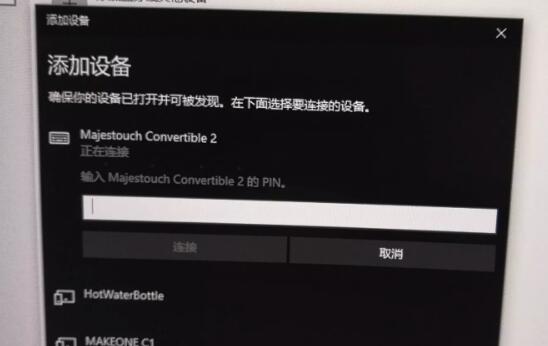
win10 Bluetooth ドライバーのインストール方法>>>
win10 Bluetooth が接続できない場合の対処方法スピーカーへ> >>
以上がWin10 BluetoothキーボードのPINコードを設定するにはどうすればよいですか?の詳細内容です。詳細については、PHP 中国語 Web サイトの他の関連記事を参照してください。